PS锐化照片方法收集.docx
《PS锐化照片方法收集.docx》由会员分享,可在线阅读,更多相关《PS锐化照片方法收集.docx(10页珍藏版)》请在冰豆网上搜索。
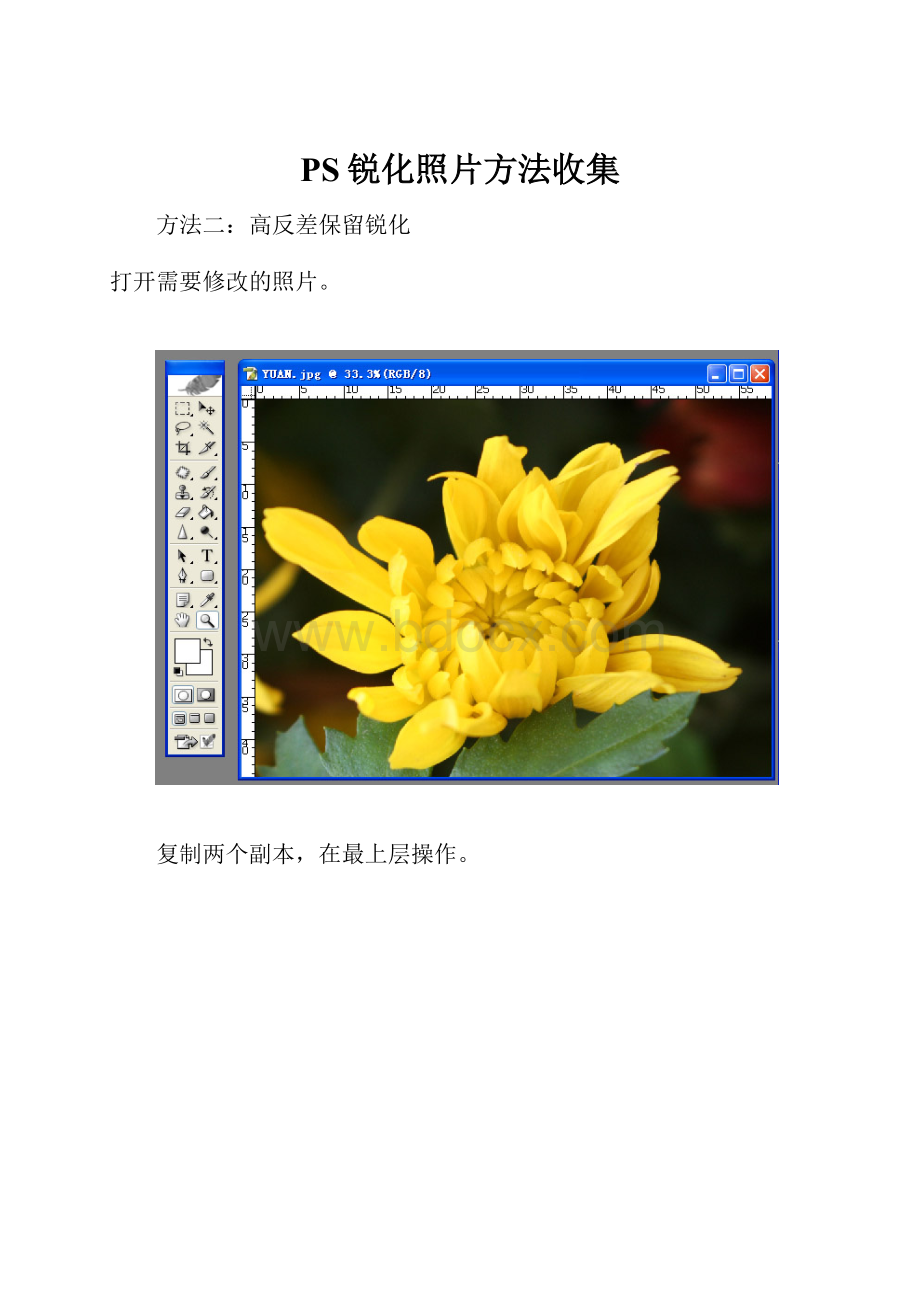
PS锐化照片方法收集
方法二:
高反差保留锐化
打开需要修改的照片。
复制两个副本,在最上层操作。
找【调整】——点“去色”。
打开【滤镜】菜单,找【其他】——“高反差保留”
调“半径”
在图层面板“图层”下面选“叠加”,再整整右面的不透明度,眼观变化,直至满意。
此主题相关图片如下:
图层合并,完成。
见效果。
方法三:
柔光锐化
打开图象。
仔细观察图象:
这张图象象蒙上了一层雾,且主体有些模糊,这些图片就可以用柔光锐化的方法处理。
建立副本,如果图象很蒙,可以建立2-3个副本,这里我建立2个副本。
先对第一个副本进行处理,把后面的副本图层的小眼睛关掉。
选择:
图层-柔光,并调节不透明度,因是第一个副本,不透明度调小一些。
然后处理第二个副本,点击第二个副本的小眼睛,使第二个副本可见,执行:
图层-柔光,调节不透明度,因第二个副本是最上层,不透明度调节时,眼睛观察,不断对比,直至满意。
看看对比:
提示:
1、柔化锐化的方法适用于比较蒙的图片。
2、建立副本时,可以先建立一个,进行:
图层-柔光,调节不透明度,看看效果,如果达到要求,就没必要在建立第二个副本了;如果看上去还是有些蒙,那么就建立第二个副本,重复:
图层-柔光,调节不透明度,直至满意。
方法四:
使用LAB明度通道
打开图象,建立副本
对副本进行处理:
选【模式】中的lab颜色
跳出对话框:
点“不合并”
点【通道】选项卡,再点“明度”,只显示明度:
对明度层进行“USM锐化”,方法上面介绍过了:
打开【滤镜】菜单,【锐化】——“USM锐化”
回到【通道】面板,把lab通道的眼睛点亮;
打开【图像】菜单
选【模式】中的RGB颜色
跳出对话框点“不合并”
把图转回RGB模式
合并图层,完成操作。
见效果:
其实这副荷花的图,我觉得还是不锐化好,那样有朦胧感。
这里只介绍方法,不要对图发表意见。